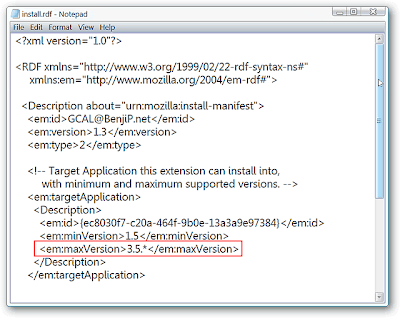Многочисленные Live CD, созданные на базе GNU/Linux, могут использоваться не только с целью изучения соответствующих дистрибутивов. Даже если в ближайшее время намерения работать в этой среде нет, наличие под рукой загрузочного USB-носителя например, с Ubuntu, может значительно упростить задачу обслуживания или восстановления установленной на компьютере Windows.
Для создания Live USB используется кроссплатформенная утилита UNetbootin (Universal Netboot Installer), которая скачивает и разворачивает на носитель ISO-образ с выбранным Linux-дистрибутивом. При этом форматирование файловой системы носителя не производится, что, однако, не освобождает от необходимости сделать резервную копию данных.
Для установки Live Ubuntu объем свободного места на USB-носителе, отформатированном в FAT32, должен составлять не менее 1 Gb. Запустите UNetbootin и выберите из выпадающего списка подходящий дистрибутив - Ubuntu 9.10_Live (для 32-битной платформы) или Ubuntu 9.10_Live_x64 (для 64-битной платформы).
 Выберите USB-носитель, на который будет устанавливаться дистрибутив, и нажмите OK:
Выберите USB-носитель, на который будет устанавливаться дистрибутив, и нажмите OK:
 На первом этапе UNetbootin скачает образ Ubuntu Live CD на локальный компьютер, после чего начнется автоматическое копирование необходимых файлов на носитель. Последним действием на Live USB будет установлен загрузчик syslinux:
На первом этапе UNetbootin скачает образ Ubuntu Live CD на локальный компьютер, после чего начнется автоматическое копирование необходимых файлов на носитель. Последним действием на Live USB будет установлен загрузчик syslinux:
 Для проверки работоспособности Live USB необходимо загрузиться с носителя, выставив соответствующие настройки в BIOS. В случае, если проблем с образом не возникло, при загрузке появится окно UNetbootin с возможностью выбора опций:
Для проверки работоспособности Live USB необходимо загрузиться с носителя, выставив соответствующие настройки в BIOS. В случае, если проблем с образом не возникло, при загрузке появится окно UNetbootin с возможностью выбора опций:
 По умолчанию загружается рабочий стол Ubuntu без запроса авторизации. В текущем сеансе есть возможность устанавливать утилиты, которые не входят в стандартный набор Live CD, однако при перезагрузке будут восстановлены дефолтные настройки.
По умолчанию загружается рабочий стол Ubuntu без запроса авторизации. В текущем сеансе есть возможность устанавливать утилиты, которые не входят в стандартный набор Live CD, однако при перезагрузке будут восстановлены дефолтные настройки.
 Оригинал - How-to-Geek
Оригинал - How-to-Geek
Для установки Live Ubuntu объем свободного места на USB-носителе, отформатированном в FAT32, должен составлять не менее 1 Gb. Запустите UNetbootin и выберите из выпадающего списка подходящий дистрибутив - Ubuntu 9.10_Live (для 32-битной платформы) или Ubuntu 9.10_Live_x64 (для 64-битной платформы).
 Выберите USB-носитель, на который будет устанавливаться дистрибутив, и нажмите OK:
Выберите USB-носитель, на который будет устанавливаться дистрибутив, и нажмите OK: На первом этапе UNetbootin скачает образ Ubuntu Live CD на локальный компьютер, после чего начнется автоматическое копирование необходимых файлов на носитель. Последним действием на Live USB будет установлен загрузчик syslinux:
На первом этапе UNetbootin скачает образ Ubuntu Live CD на локальный компьютер, после чего начнется автоматическое копирование необходимых файлов на носитель. Последним действием на Live USB будет установлен загрузчик syslinux: Для проверки работоспособности Live USB необходимо загрузиться с носителя, выставив соответствующие настройки в BIOS. В случае, если проблем с образом не возникло, при загрузке появится окно UNetbootin с возможностью выбора опций:
Для проверки работоспособности Live USB необходимо загрузиться с носителя, выставив соответствующие настройки в BIOS. В случае, если проблем с образом не возникло, при загрузке появится окно UNetbootin с возможностью выбора опций: По умолчанию загружается рабочий стол Ubuntu без запроса авторизации. В текущем сеансе есть возможность устанавливать утилиты, которые не входят в стандартный набор Live CD, однако при перезагрузке будут восстановлены дефолтные настройки.
По умолчанию загружается рабочий стол Ubuntu без запроса авторизации. В текущем сеансе есть возможность устанавливать утилиты, которые не входят в стандартный набор Live CD, однако при перезагрузке будут восстановлены дефолтные настройки. Оригинал - How-to-Geek
Оригинал - How-to-Geek